在使用Altium Designer的過程中
我們收到許多用戶的提問
Q&A系列將針對用戶關注度較高的問題
請Altium技術專家為大家答疑解惑
Knowledge Base
如果PCB中存在無法復制、刪除或修改的特定對象,則原因可能是多重過濾/鎖定程序阻止了無意選擇和修改對象的操作。
起始版本:18至當前版本
解決方案:
如果您在pcbdoc中無法單擊鼠標選擇對象,則:
檢查Properties面板下Selection Filter部分的配置。
確保電路板當前未被屏蔽/過濾,并按SHIFT+C退出后選擇過濾器模式。
如果對象是在當前位置上鎖定的元件封裝,則雙擊選擇,然后確認在Properties面板General選項卡Location部分下的鎖定圖標按鈕。
如果對象是元件封裝的子基元,則可能需要切換基元鎖定圖標進行額外解鎖,以便可以單獨選擇該基元。
如果該基元位于需要專門復制的機械層上,則必須先使用Tools ? Convert ? Explode Component to Free Primitives命令將其分解,然后選擇基元并將其復制到剪貼板,但之后務必撤消該命令,以便將封裝重新組合為單個元件封裝。
對象所在的層在底部選項卡中處于活動狀態——這一點也很重要。
如果所有其他方法均無效,那么您可能需要使用PCB Filter和PCBL List面板以參數化的形式查詢該對象。
選擇過濾器(預過濾)
單擊設計工作區右下角的Panels按鈕,然后單擊Properties,打開Properties面板。
請注意左上角的“Board”,這意味著編輯器當前沒有選中任何內容。勾選Selection Filter部分,以確保突出顯示要選擇的對象。
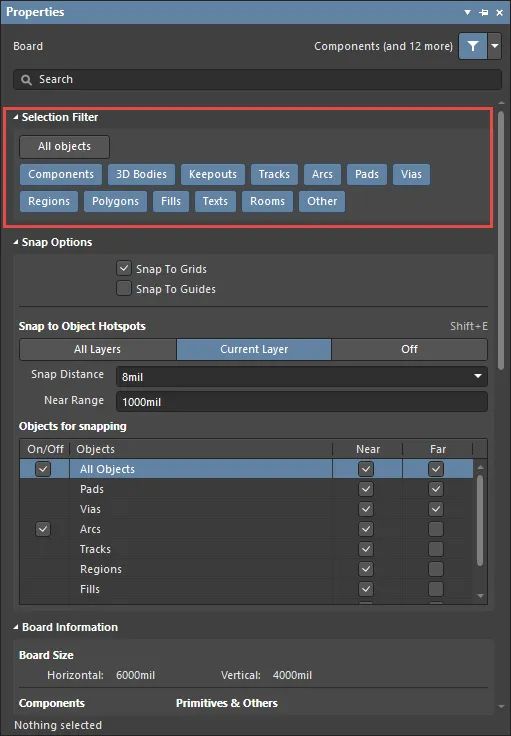
對象屏蔽(后過濾)
確保電路板當前未被屏蔽/過濾,并按下SHIFT+C。
鎖定元件
如果該對象屬于鎖定到該位置的元件封裝,請雙擊進行選擇,然后您可以在“屬性”面板的“常規”選項卡上的“位置”部分下確認鎖定圖標按鈕。
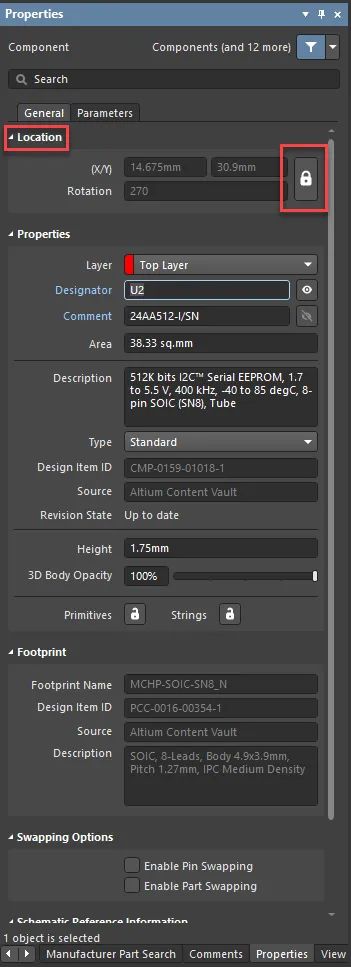
如果元件在屬性面板中已解鎖,但仍需雙擊才能選中,則其可能被PCB中的room鎖定。為進行確認,請在設計規則中查看任何“Room Definition”規則(Design ? Rules ? Placement ? Room Definition)。如果任何Room Definition規則的“Components Locked”復選框被勾選,那么這可能是元件被鎖定的原因。解鎖元件的方法是取消選中“Components Locked”復選框,或更改 “Where The Object Matches”查詢,以排除擬解鎖元件。如以下屏幕截圖所示,元件類“16MHz_Clock”中的任何元件都將被鎖定。
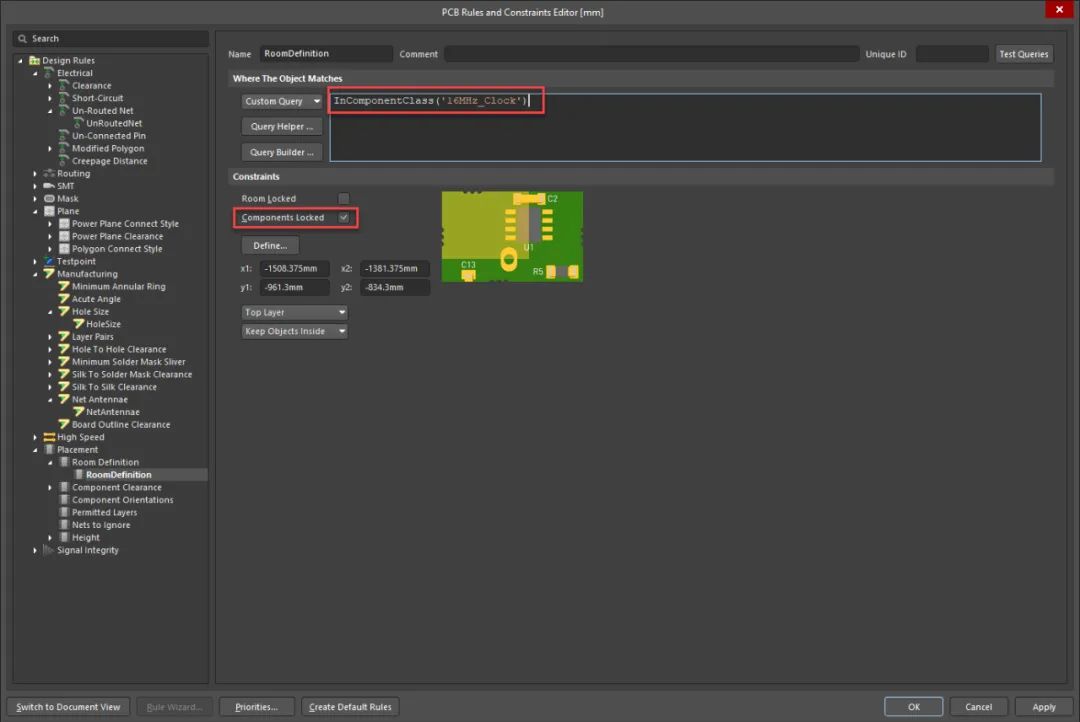
元件的子基元
如果對象是元件封裝的子基元,則可能需要切換基元鎖定圖標進行額外解鎖,以便可以單獨選擇該基元。
機械層上元件的子基元
如果該基元位于需要專門復制的機械層上,則必須先使用Tools ? Convert ? Explode Component to Free Primitives命令將其分解,然后選擇基元并將其復制到剪貼板,但之后務必撤消該命令(Ctrl+Z),以便將封裝重新組合為單個元件封裝。
活動層
對象所在的層在底部選項卡中處于活動狀態——這一點也很重要。
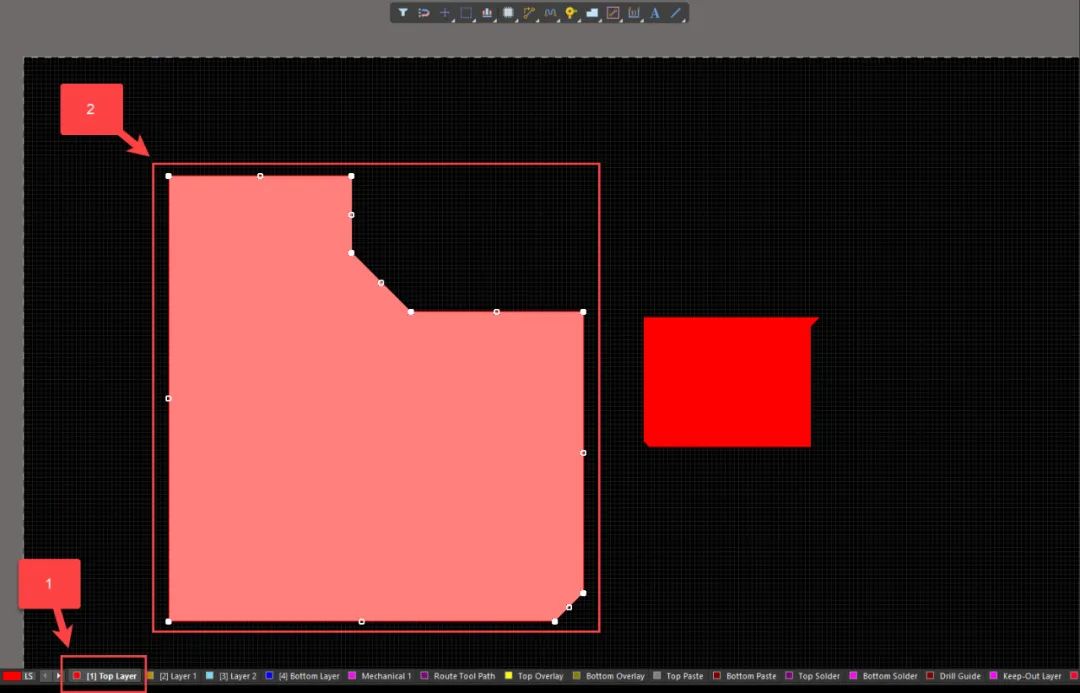
如果您有多個對象互相重疊,那么您可能在Preferences-PCB Editor-General-Editing Options下方找到“顯示彈出選擇對話框”選項。
PCB Filter/List面板
如果所有其他方法均無效,那么您可能需要使用PCB Filter和PCBL List面板以參數化的形式查詢該對象。
一次性選擇并清除電路板外的任何碎屑,例如,由于機械dxf導入而產生的碎屑。
轉到Edit ? Select ? Outside Area。
確保您放置在電路板周圍的區域盡可能靠近電路板。
打開PCB List面板。
確保將面板設置為選定對象和所有類型的對象。
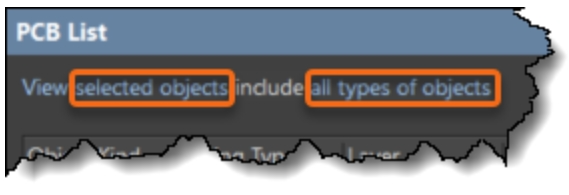
面板上應僅列出在電路板之外的對象,此時使用Edit ? Delete命令。
-
pcb
+關注
關注
4277文章
22685瀏覽量
391847 -
電路板
+關注
關注
140文章
4760瀏覽量
95493 -
altium
+關注
關注
46文章
932瀏覽量
117757 -
元件封裝
+關注
關注
1文章
44瀏覽量
13107
原文標題:【Q&A】無法在PCB中選擇要復制、刪除或修改的特定對象
文章出處:【微信號:AltiumChina,微信公眾號:Altium】歡迎添加關注!文章轉載請注明出處。
發布評論請先 登錄
相關推薦
鴻蒙開發接口數據管理:【@ohos.data.distributedDataObject (分布式數據對象)】

為什么在Cube中選擇了freertos+lwip,以太網rx模式不能選擇polling?
飛凌嵌入式--ElfBoard ELF 1板卡-Vim編輯器(文本復制、粘貼、刪除、撤銷)
飛凌嵌入式ElfBoard ELF 1板卡-Vim編輯器-文本復制、粘貼、刪除、撤銷
為什么stm8s.h無法修改?
FATFS對SPI_FLASH新建文件、刪除文件或者修改文件后電腦無法識別,為什么?
揭秘應急照明控制器的選擇要素與應用技巧
如何使用CLI在JTAG鏈上選擇要寫入的PSoC6?
root用戶rm -rf無法刪除相關文件的原因分析
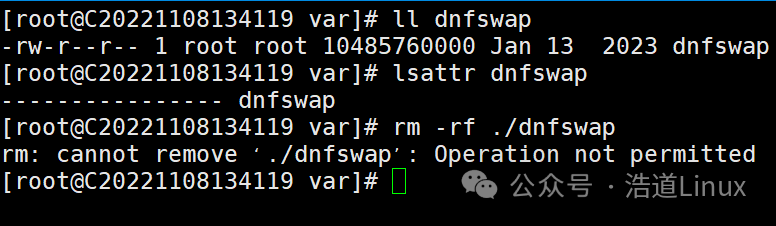




 無法在PCB中選擇要復制、刪除或修改的特定對象
無法在PCB中選擇要復制、刪除或修改的特定對象










評論